

|
ActivePresenterпрезентационный комбайн |
|
| Онлайн: РИСОВАЛКИ | ИГРЫ | РЕЛАКС программы |
Общие комплиментыActivePresenter – профессиональный инструмент для создания убедительных интерактивных презентаций, слайдшоу, курсов электронного обучения. Имеет расширенные функции записи и редактирования видео. Проект ActivePresenter можно экспортировать в HTML5, video, PDF, PowerPoint. Концепция программы строится на создании слайдов, наполнении слайдов объектами (фигуры, картинки, тексты, стрелки, медиа...), представление объектов на шкале времени, анимировании объектов, создании реакции на взаимодействие пользователей с объектами, организации переходов между слайдами (автоматически, по событию, с эффектами). Заявленный функционал отрабатывает исключительно надежно. Кроме завидной функциональности, четкости в работе и эффектного результата меня приятно удивила принадлежность компании Atomi, разработчика программы. Это вьетнамская компания! Не зря Советский Союз и даже рок-н-ролл помогли вьтнамцам победить в войне с США. Общий интерфейсИнтерфейс и идеология работы в ActivePresenter сильно напоминает MS PowerPoint. Но присутствуют несколько крайне выигрышных функционалов, которых нет у майкрософтовского аналога – таймлайн, экспорт в интерактивный и анимированный HTML5, создание обучающих курсов, тестов и викторинами. В ActivePresenter также присутствует возможность записи видео с экрана, чего нет в PowerPoint, но акцентировать на этом внимание не буду, т.к., на рынке достаточно много платных и бесплатных решений для видеограббинга имеется. Расположение элементов интерфейса по умолчанию такое: 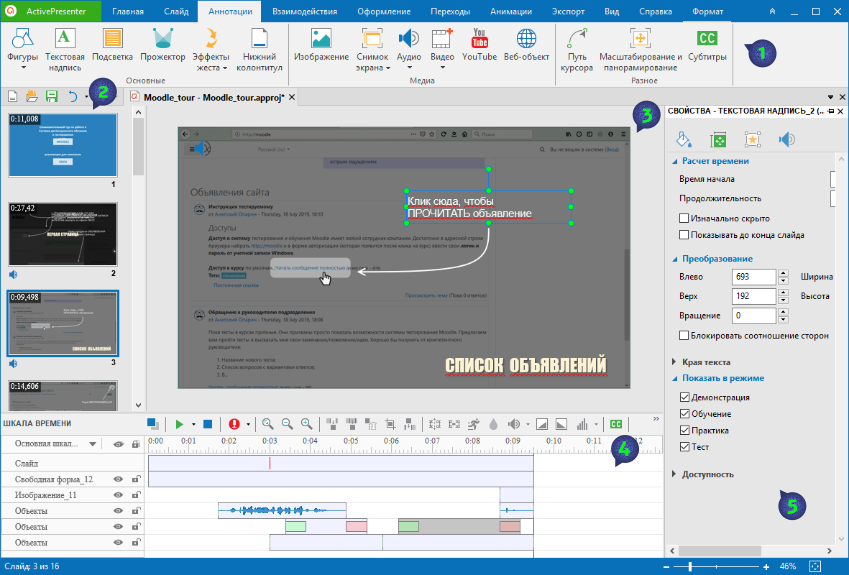 Здесь:
Пользователь может настроить рабочее пространство под свою нужны и привычки. Просмотр и экспортВо время работы со слайдом пользователь может просмотреть, как слайд отображается и как в нем работает анимация по клавише [Пробел]. Всю презентацию также можно предватилеьно просмотреть по кнопке [Предпросмотр HTML] на панели меню "Главная" или "Экспорт" – в этом случае просмотр открывается в браузере по умолчанию. Экспортировать можно в такие форматы:
Самым выигрышным и функциональным вариантом является экспорт в HTML5. По умолчанию презентация в этом случае показывается с помощью встроенного проигрывателя, возможности которого представлены ниже: 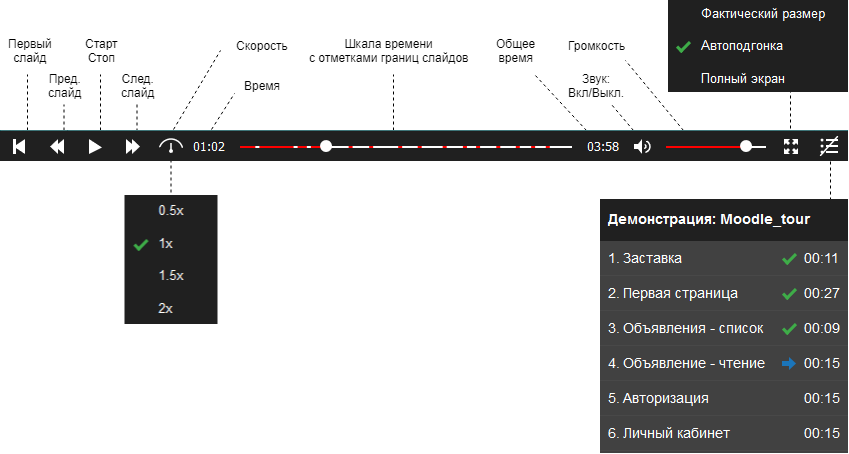 Создание тестов и викторинВ арсенале ActivePresener на панели меню "Взаимодействия" есть такие элементы по организации диалога с пользователем в формате вопрос/ответ:
В процессе прохождения теста с вопросами статистика по ответам накапливается и в конце теста предоставляется испытуемому в виде отчета. Объектная модель презентации довольно богата. Есть глобальные переменные и есть возможность создавать пользовательские переменные. Выводить значения переменных в тексты можно с помощью плейсходеров типа %var%. Операции с переменными и объектами можно производить с помощью встроенного Javascript. Пример теста по английскому языку, сделанного мной в ActivePresenter. Состояния (States)Этот механизм позволяет создавать для объекта сцены состояния, различающиеся друг от друга различными параметрами (размером, углом поворота, расположением, цветом...). Это нужно для того, чтобы при наступлении какого-то события менять состояние объекта. SCORMТесты, созданные в ActivePresenter, отлично работают и дают пользователю результирующую статистику прохождения теста в рамках сеанса текущего пользователя или от силы следующего сеанса с условием, что он не начал новую попытку. А как быть с разными попытками, а как быть со статистикой по нескольким пользователям? Ответ кроется в возможности программы экспортировать тест в формат SCORM (Sharable Content Object Reference Model). Файл в этом формате может импортировать в свой курс Moodle (самая популярная LMS) – собирать статистику, хранить ее и отображать по всем попытками и всем пользователям этой системы. Эта замечательная интеграция осуществляется довольно легко:
При открытии этого элемента пользователю будет предложено его пройти. Если это тест, то все попытки пользователя будут фиксироваться и отображаться в отчетах этого элемента и курса в целом. HTML5 воплощение теста будет открываться безшовно в iframe и данные по ответам на вопросы подтягиваться в базу данных Moodle. Сравнение с Articulate StorylineЕсли ActivePresenter сравнивать с аналогом Storyline, то стоит сказать о достойной работе обеих программ. Из плюсов ActivePresenter отметил бы наличие такого элемента как "прожектор", когда можно затенять весь экран, оставляя прозрачную ограниченную область для фокусировки внимания, и инструментария для произвольного рисования фигур. Из достоинств Storyline отмечу наличие и удобство работы функционалов "персонажи" и "слои слайда", а также более корректный импорт презентаций PowerPoint. Что касается тестов, то в Storyline больше вариантов разных типов тестовых вопросов. Возможности экспорта разнятся – так из ActivePresenter дополнительно к HTML5 и LMS можно экспортировать презентацию в PowerPoint и видео. Резюме по сравнению: обе программы имеют одинаковую философию работы, одинаково хорошо работают со слайдами, триггерами, переменными, тестами, анимациями. Обе программы имеют хорошие проигрыватели для веба. В ActivePresenter наблюдается некоторый уклон в сторону создания презентаций, в Storyline есть уклон в сторону дистанционного обучения. Скачать и понять📥 Скачать ActivePresenter 7.5 под Windows x64 (портабельная сборка). Пароль для разархивирования: newart.ru Знакомство с ActivePresenter – на ломанном английском.
Анимация в ActivePresenter – на бойком английском.
Ещё программы для анимации: • Algodoo // симулятор реального физического мира • Animiz // создание анимированных презентаций с персонажами • Aphalina // программа для создания SVG-анимации • Aseprite // анимация в стиле пиксельной графики • Aurora 3D Animation Maker // создание и анимирование 3d текстов и фигур • Cables.gl // сервис для разработки различного рода визуализаций • Camtasia Studio // видеоредактор с анимационными инструментами • Cavalry // для создания сложносочиненных 2d анимаций • Corel PhotoMirage // производство стильных фото-анимаций • DP Animation Maker // "оживление" фотографий анимационными эффектами • Enve // гармоничное сочетание растровой и векторной анимации • Explaindio Video Creator // программа для создания рисованного видео • Express Animate // After Effects Lite с экспортом в Video, HTML5, GIF • FantaMorph // морфинг изображений • Google Web Designer // конструктор HTML5 баннеров и приложений • HelpXplain // для создания анимированных онлайн-презентаций • Hippani Animator // удобная анимационная студия с экспортом в HTML, video, анимированный gif • Moho Pro // профессиональная программа для создания мультфильмов • Piskel // крайне привлекательная программа для создания и редактирования анимаций в стиле pixel art • Pivot Animator // простой редактор для создания костной анимации по ключевым кадрам • PixelOver // пикселизация и анимация 2d и 3d • Pro Motion NG // пиксельное рисование и анимация • ProShow Producer // для создания продвинутых слайдшоу и видеопрезентаций • Saola Animate // программа для быстрого и удобного создания анимации в HTML5 • ScreenToGif // анимированный Gif – запись/редактирование/конвертация • Spriter // создание костной анимации персонажа для игровых движков • Tahoma2D // для создания 2d мультипликации • TouchDesigner // композер для генеративной графики • VoxEdit // воксельный редактор для моделирования и анимации • WebAnimator // редактор анимации для веба • Wick Editor // многоплатформенное приложение для создания веб-роликов • Онлайн-сервисы для создания анимации // работают в браузере без загрузки на компьютер |
Новости
|
|
|
|
|
|
|